Reset2.pl Sp. z o.o.
Logowanie
Nadaj nowe hasło
Jeśli jesteś już klientem to wprowadź swój adres e-mail i potwierdź hasłem. Logowanie umożliwia zakup nowych programów po cenach promocyjnych, rozszerzenie posiadanego oprogramowania, zamówienie abonamentu na aktualizacje oraz konsultacje serwisowe.
Nie masz konta?Zarejestruj się
Instrukcja obsługi R2księga
|
Wprowadzając nową  (Ins) pozycję do
(Ins) pozycję do  ewidencji wyposażenia określamy:
ewidencji wyposażenia określamy:
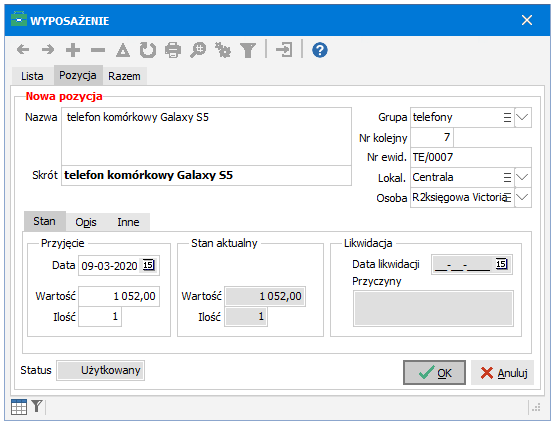
Nazwa - pełna nazwa drukowana na dokumentach (przejście do nowej linii umożliwia Shift Enter)
Skrót - skrót nazwy, pod którym będzie on figurował w ewidencji
Grupa - wybieramy ze wspólnej dla środków trwałych i wyposażenia biblioteki grup lub tworzymy nową grupę klawiszem Ins, później możemy wybrać wyposażenie z danej grupy lub zrobić zestawienie wyposażenia z podziałem na grupy
Nr kolejny - numer kolejny podpowiada się automatycznie, w szczególnym przypadku możemy zmienić na inny, który jeszcze nie istnieje
Nr ewid. - numer ewidencyjny składa się z symbolu grupy przełamanego przez numer kolejny, w szczególnym przypadku można wymusić własny numer, ale trzeba pamiętać o kolejności. Jeśli chcemy, aby nr ewidencyjny nie podstawiał się automatycznie, musimy w danych bieżącej firmy
 wyłączyć parametr Ustawienia - Wyposażenie - Podpowiadać nr ewid. jako Grupa/Nr kolejny
wyłączyć parametr Ustawienia - Wyposażenie - Podpowiadać nr ewid. jako Grupa/Nr kolejny Lokal. - lokalizacja, w której znajduje się ten składnik wyposażenia, możemy ją tu określić przy wprowadzaniu nowego wyposażenia do ewidencji, później możemy ją zmienić przy pomocy operacji
 zmiana lokalizacji
zmiana lokalizacjiOsoba - osoba odpowiedzialna ze ten element wyposażenia, określamy przy wprowadzaniu do ewidencji, później zmieniamy operacją
 Zmiana osoby odpowiedzialnej
Zmiana osoby odpowiedzialnej
STAN - dane dotyczące faktu przyjęcia na stan
Przyjęcie - data przyjęcia i wartość netto (oraz ewentualna ilość) przyjętego wyposażenia - określając te dane przy wprowadzaniu wyposażenia do ewidencji od razu przyjmujemy to wyposażenie na stan, jeżeli pozostawimy datę przyjęcia pustą, operację przyjęcia musimy wprowadzić oddzielnie (patrz Przyjęcie wyposażenia).
UWAGA. Wprowadzana Data przyjęcia musi być większa od daty zamknięcia (patrz ROZPOCZĘCIE PRACY - Okno główne - Bieżąca data i okres). Podobnie nie da się poprawić ani usunąć przyjęcia w zamkniętym okresie.Stan aktualny - aktualna wartość (oraz ewentualna ilość) wyposażenia obejmująca wszystkie operacje (przyjęcie, likwidacja częściowa, całkowita likwidacja)
Likwidacja - informacja o dacie i przyczynie przeprowadzonej
 operacji likwidacji (i ewentualnej sprzedaży)
operacji likwidacji (i ewentualnej sprzedaży)
OPIS - szczegółowe dane o pozycji
Charakterystyka, Dane fabryczne - dane charakteryzujące produkt
Serwis, Producent - informacja o firmie serwisującej oraz o producencie, wybrana z listy kontrahentów
INNE - dane dodatkowe
Uwagi - drukowane na ewidencji
Notatki - dla własnej informacji.
UWAGA. Przejście do nowej linii umożliwia Shift Enter.Miejsce użytkowania - szczegółowa lokalizacja wyposażenia (np. nr pokoju) w ramach określonej lokalizacji głównej (np. oddział)
Dział - obok grup dodatkowy niezależny podział wg działów.
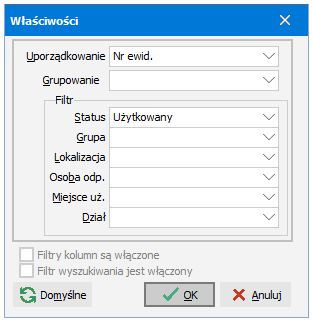
Po zaakceptowaniu  OK wpisu
nowa pozycja zostaje przyjęta do ewidencji wyposażenia.
OK wpisu
nowa pozycja zostaje przyjęta do ewidencji wyposażenia.
Poprawę danych  umożliwia klawisz F6,
natomiast usunięcie
umożliwia klawisz F6,
natomiast usunięcie  wpisu klawisz Del.
Poprawa i usuwanie wpisów są możliwe tylko wtedy, gdy okres nie jest zamknięty
(patrz ROZPOCZĘCIE PRACY - Okno główne - Bieżąca data i okres).
wpisu klawisz Del.
Poprawa i usuwanie wpisów są możliwe tylko wtedy, gdy okres nie jest zamknięty
(patrz ROZPOCZĘCIE PRACY - Okno główne - Bieżąca data i okres).
UWAGA. Kasowanie służy do usunięcia pozycji z ewidencji w przypadku błędnego wprowadzenia,
nie służy natomiast do likwidacji wyposażenia (patrz Operacje na wyposażeniu - Zakończenie użytkowania).
Funkcją  F4 (Właściwości)
możemy zawęzić ewidencję do wyposażenia z wybranej Grupy, Lokalizacji lub Osoby odpowiedzialnej
oraz przejrzeć wyposażenie Użytkowane lub Nieużytkowane
(Status).
F4 (Właściwości)
możemy zawęzić ewidencję do wyposażenia z wybranej Grupy, Lokalizacji lub Osoby odpowiedzialnej
oraz przejrzeć wyposażenie Użytkowane lub Nieużytkowane
(Status).
UWAGA. Jeśli wybraliśmy wyposażenie np. z jednej grupy i chcemy powrócić do wszystkich
grup, należy we Właściwościach w polu Grupa zamiast wybierać konkretną grupę z listy
wcisnąć klawisz Del lub Backspace.
Funkcja F2 udostępnia  wydruk karty wyposażenia, ewidencji wyposażenia oraz etykiet z kodami kreskowymi (patrz Wydruki).
wydruk karty wyposażenia, ewidencji wyposażenia oraz etykiet z kodami kreskowymi (patrz Wydruki).
























 -
-